Far Cry 5 é um FPS desenvolvido pela Ubisoft. É a quinta parcela da série Far Cry. Veja como você pode fazer o Far Cry 5 funcionar no seu PC Linux.

últimas postagens
Fazendo Far Cry 5 funcionar no Linux
Far Cry 5 é classificado como “Gold” no ProtonDB e funciona relativamente bem na maioria dos sistemas operacionais Linux. No entanto, os usuários só podem fazer o jogo funcionar via Steam, portanto, o aplicativo Steam deve ser instalado.
Instalar o Steam
O aplicativo Steam Linux é amplamente suportado e você poderá fazê-lo funcionar na maioria dos sistemas operacionais. Abra uma janela de terminal pressionando Ctrl + Alt + T no teclado para iniciar a instalação. Ou procure “Terminal” no menu do aplicativo e inicie-o dessa maneira.
A instalação pode começar com a janela do terminal aberta e pronta para uso. Usando as instruções de instalação abaixo, configure o aplicativo Steam no seu computador.
Ubuntu
Execute o seguinte comando apt install para que o aplicativo Steam funcione em seu sistema Ubuntu.
sudo apt install steam
Debian
Configurar o aplicativo Steam no Debian requer baixar o pacote oficial Steam DEB da Valve e instalá-lo. Para colocar as mãos no Steam DEB, use o seguinte comando wget download.
wget https://steamcdn-a.akamaihd.net/client/installer/steam.deb
A instalação pode começar depois de baixar o pacote Steam DEB mais recente para o seu computador. Usando o comando dpkg, configure o pacote Steam.
sudo dpkg -i steam.deb
Durante o processo de instalação, você pode notar alguns erros. Para corrigir esses problemas, você precisará executar o comando apt-get install -f.
sudo apt-get install -f
Arch Linux
O Steam está disponível para usuários do Arch Linux. No entanto, o repositório de software “multilib” deve ser ativado primeiro. Para habilitar este repositório de software em seu computador, abra o arquivo /etc/pacman.conf em um editor de texto (como root).
Encontre a linha “multilib” e remova o símbolo # na frente dela. Em seguida, remova o símbolo # das linhas diretamente abaixo. Quando a edição estiver concluída, salve as edições. Em seguida, use o comando pacman -Syy para ressincronizar seu sistema.
sudo pacman -Syy
Finalmente, instale a versão mais recente do Steam em seu sistema Arch Linux.
sudo pacman -S steam
Fedora/OpenSUSE
Aqueles no Fedora e OpenSUSE Linux poderão instalar o Steam através de repositórios de software incluídos no sistema operacional. No entanto, a versão Flatpak do Steam funciona muito melhor, por isso sugerimos seguir essas instruções.
Flatpak
Para que o aplicativo Steam funcione como um Flatpak, primeiro instale o tempo de execução do Flatpak no seu computador. Configure o tempo de execução do Flatpak no Linux seguindo nosso guia detalhado sobre o assunto.
Depois de configurar o tempo de execução do Flatpak, instale a versão mais recente do Steam em seu computador digitando os dois comandos abaixo.
flatpak remote-add --if-not-exists flathub https://flathub.org/repo/flathub.flatpakrepo
flatpak install flathub com.valvesoftware.Steam
Instale Far Cry 5 no Linux
Com o Steam instalado no seu computador, abra-o. Quando estiver aberto, faça login na sua conta e siga as instruções passo a passo abaixo para fazer o Far Cry 5 funcionar.
Passo 1: Abra o menu “Steam” dentro do aplicativo Steam para acessar o menu Steam. Uma vez dentro do menu Steam, selecione o botão “Configurações” para carregar a área de configurações do Steam.
Dentro da área de configurações, encontre a seção “Steam Play” e clique nela com o mouse. Em seguida, marque as duas caixas na área do Steam Play para ativar o suporte ao Proton em seu aplicativo Steam.
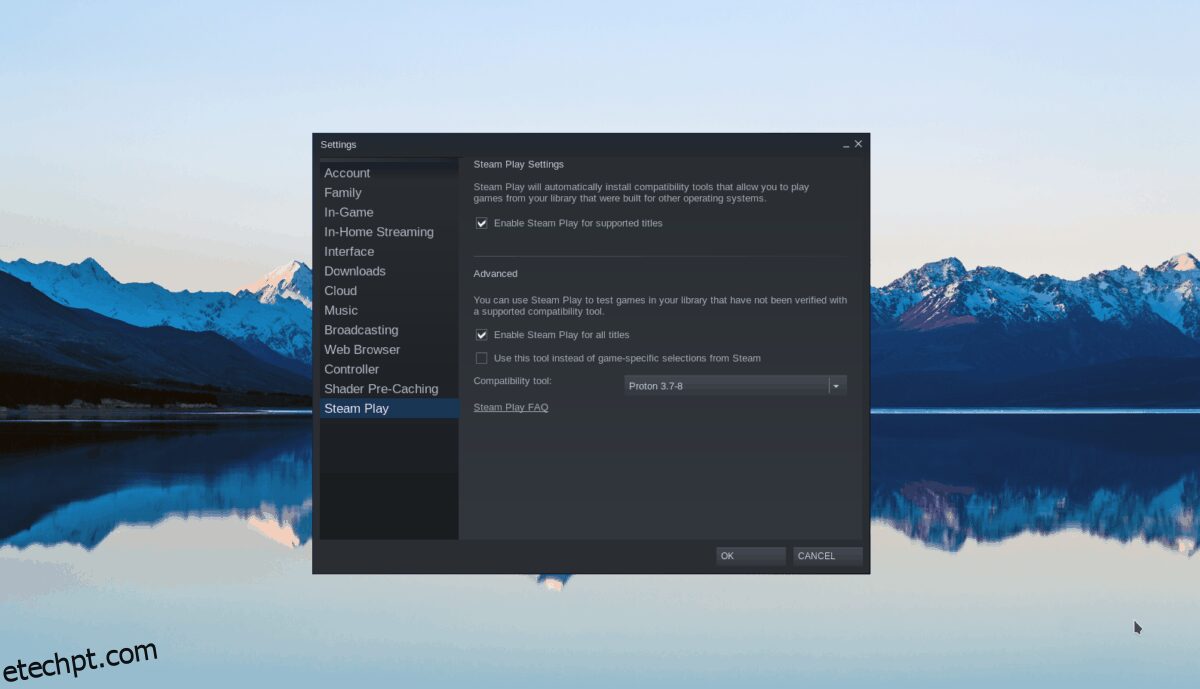
Passo 2: Encontre o botão “Loja” e clique nele com o mouse para acessar a loja Steam. Uma vez na loja Steam, encontre a caixa de pesquisa e clique nela com o mouse. Em seguida, digite “Far Cry 5” e pressione a tecla Enter para visualizar os resultados da pesquisa.
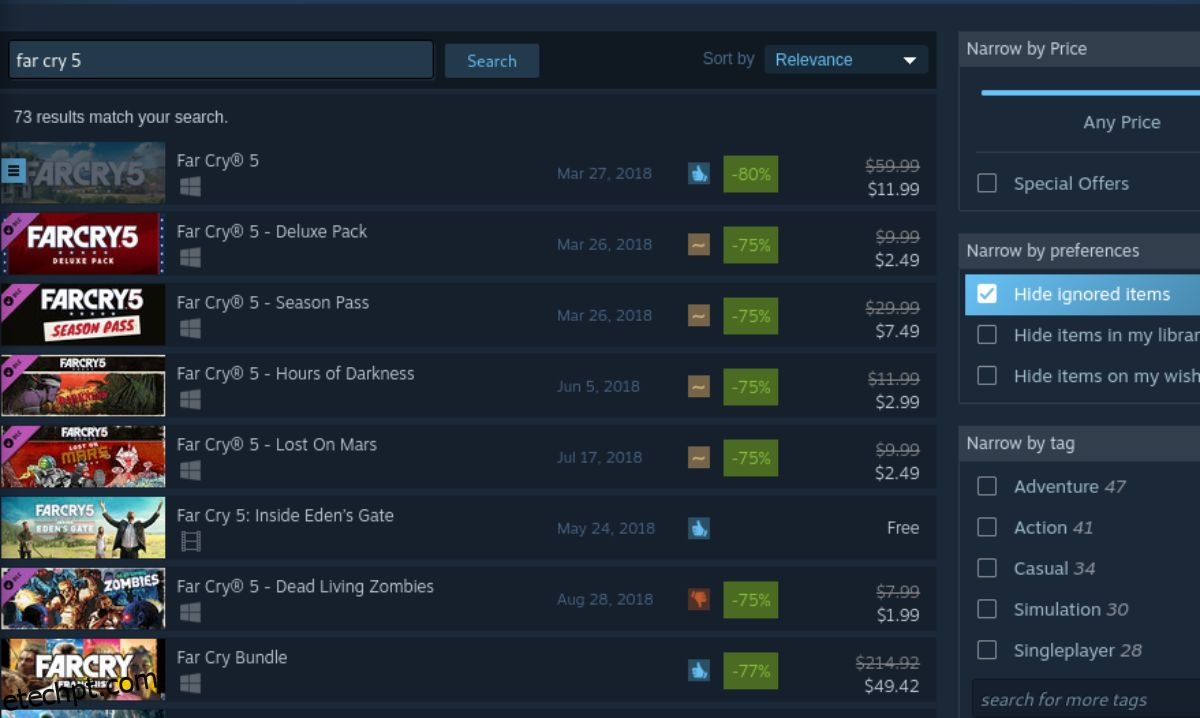
Procure nos resultados da pesquisa por “Far Cry 5”. Quando você encontrar o jogo, selecione-o com o mouse para carregar a página do Far Cry 5 Steam. Em seguida, localize o botão verde “Adicionar ao carrinho” e selecione-o para adicionar o jogo ao seu carrinho Steam.
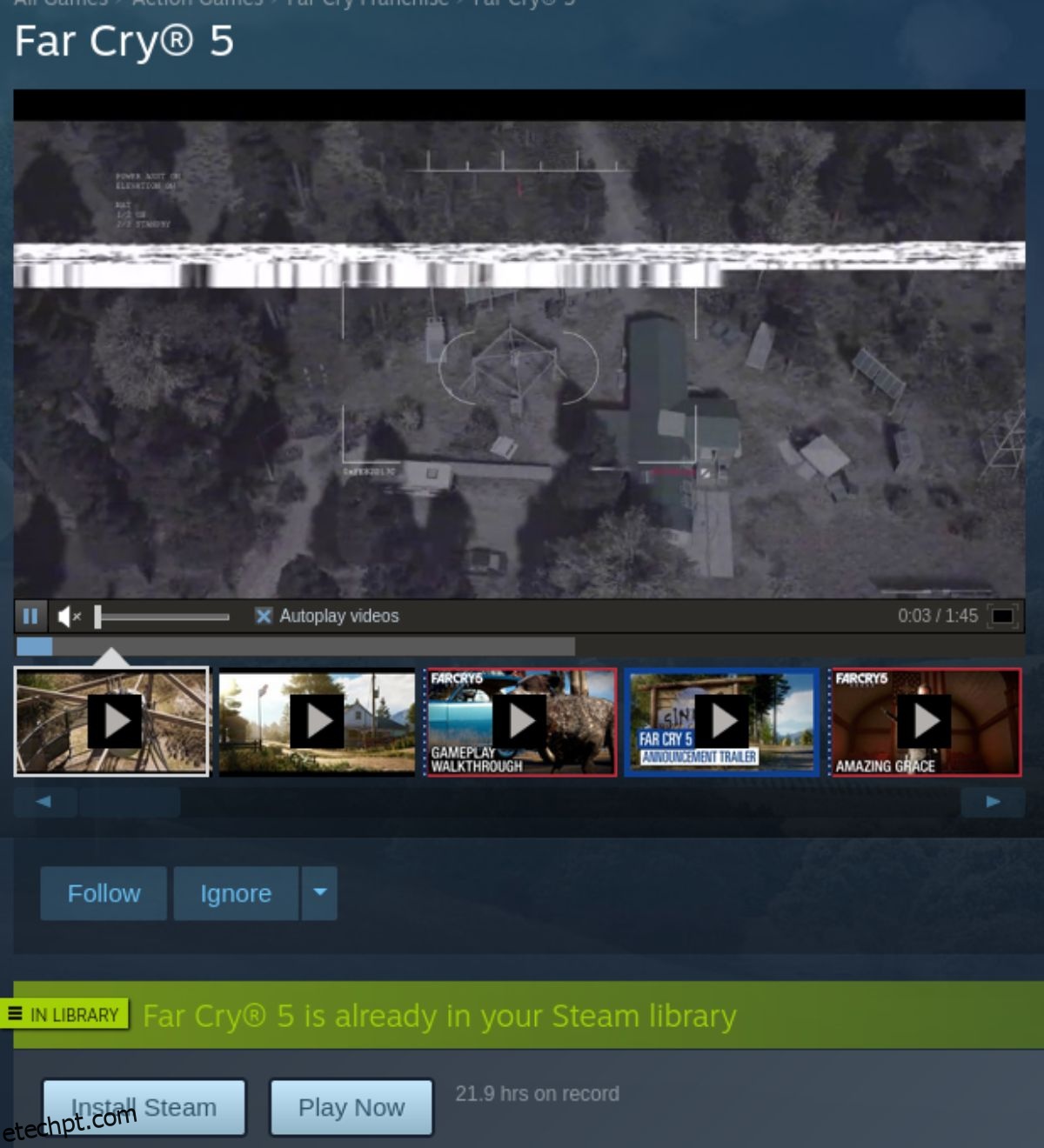
Passo 3: Depois de adicionar Far Cry 5 ao seu carrinho Steam, clique no ícone do carrinho e compre o jogo. Em seguida, selecione o botão “Biblioteca” para acessar sua biblioteca de jogos Steam.
Encontre “Far Cry 5” na biblioteca de jogos do Steam e clique nele com o mouse. Ao selecionar o jogo na sua biblioteca Steam, encontre o botão azul “INSTALAR”. Clique no botão azul “INSTALAR” para baixar e instalar o Far Cry 5 no seu computador.
Passo 4: A instalação do Far Cry 5 no Steam deve levar algum tempo. Quando o processo estiver concluído, o botão azul “INSTALL” se tornará um botão verde “PLAY”.
Selecione o botão verde “PLAY” para iniciar o Far Cry 5 no seu PC Linux. Ao clicar em “Jogar”, o inicializador de jogos da Ubisoft deve aparecer, mas tudo deve funcionar bem, e Far Cry 5 deve funcionar.

Se você está tendo problemas para jogar Far Cry 5 no Linux, considere conferir o Far Cry 5 oficial página ProtonDB para obter ajuda para solução de problemas.
O post Como jogar Far Cry 5 no Linux apareceu primeiro em wdzwdz.

